Victoria Ελέγξτε τον σκληρό δίσκο Πώς να χρησιμοποιήσετε. Πώς να δοκιμάσετε και να διορθώσετε τον σκληρό δίσκο χρησιμοποιώντας το δωρεάν πρόγραμμα Victoria
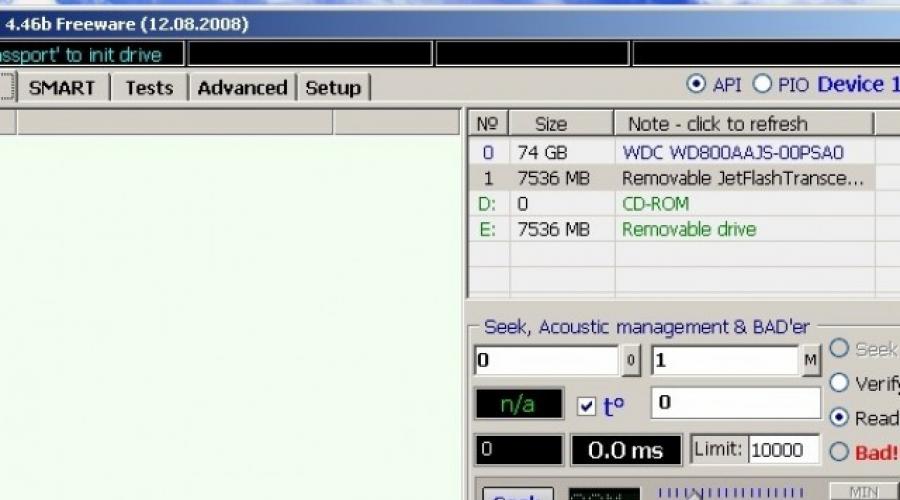
Διαβάστε επίσης
Σκληρός δίσκος - μια πολύπλοκη φυσική συσκευή σχεδιασμένη για την καταγραφή και αποθήκευση πληροφοριών. Η επιφάνεια του δίσκου έχει σπάσει στα κομμάτια. Η κατακόρυφη στοίβα αυτών των κομματιών σχηματίζει έναν κύλινδρο. Το κομμάτι συνθλίβεται σε μικρότερες περιοχές, οι οποίοι ονομάζονται τομείς. Κάθε τομέας επισημαίνεται. Ο αριθμός τους εξαρτάται από τη διεπαφή που χρησιμοποιείται για να επικοινωνήσει με το δίσκο.
Σκληρό δίσκο ευάλωτο. Οι αιτίες της αποτυχίας μπορεί να είναι παραβίαση του λογισμικού της συσκευής, την αποτυχία του ελεγκτή, τις αποτυχίες ισχύος, τη διαταραχή της φυσικής επαφής με τη διεπαφή, να κολλήσει τη μαγνητική κεφαλή κλπ. Τα κύρια ελαττώματα των δίσκων είναι τομείς με διαταραγμένη μαγνητική επικάλυψη. Σε αυτούς τους τομείς, οι πληροφορίες δεν μπορούν να αποθηκευτούν.
Οι ελαττωματικοί τομείς ονομάζονται κακοί ή κακοί τομείς. Ιδιαίτερα επικίνδυνοι κακοί τομείς που βρίσκονται στο μηδενικό κομμάτι, επειδή Αυτή η περιοχή εκκίνησης.
Για να προσδιορίσετε τη διαθεσιμότητα κακών τομέων και τη δυνατότητα ανάκαμψης, ο προγραμματιστής της Λευκορωσίας Σεργκέι Καζάν έχει αναπτύξει το βοηθητικό πρόγραμμα της Βικτώριας. Η τελευταία έκδοση του προγράμματος 26. 06. 2013. Ο τύπος άδειας είναι δωρεάν, το οποίο το καθιστά ιδιαίτερα δημοφιλές.
Σκοπός
Το πρόγραμμα Victoria σάς επιτρέπει να κάνετε μια δοκιμή χαμηλού επιπέδου ενός σκληρού δίσκου με παράλληλη διεπαφή σύνδεσης - IDE (συνημμένο) και διασυνδέσεις SATA - Interface σειριακής σύνδεσης. Στην έξοδο, λεπτομερείς πληροφορίες σχετικά με τη φυσική κατάσταση της μονάδας, της απόδοσής τους, τα λάθη.
Το πρόγραμμα Victoria πραγματοποιείται μια βαθιά ανάλυση του κράτους του HDD με τη δυνατότητα αποκατάστασης των σπασμένων τομέων. Αυτό το εργαλείο μπορεί να χρησιμοποιηθεί τόσο από τους επαγγελματίες του κέντρου εξυπηρέτησης όσο και από τους συνηθισμένους χρήστες για να αξιολογήσει την απόδοση της μονάδας δίσκου, τη δυνατότητα διόρθωσης σφαλμάτων, την ανάλυση όλων των φυσικών χαρακτηριστικών του σκληρού δίσκου.
Βίντεο: Βικτώρια HDD σάρωση
Κύρια χαρακτηριστικά
- ολοκληρωμένες πληροφορίες σχετικά με τα τεχνικά χαρακτηριστικά του άκαμπτου μεταφορέα ·
- αναλύσεις των παραμέτρων του σκληρού δίσκου αυτοέλεγχου.
- Δοκιμάζοντας πολλές τεχνικές παραμέτρους.
- την ικανότητα αλλαγής του όγκου του δίσκου λόγω κακών ομάδων.
- Κατασκευή επιφανειακών γραφημάτων.
- Εξάλειψη των κακών ομάδων από τη χρήση - Αντικαταστήστε τα με αποθεματικό.
- Ανάλυση απόδοσης HDD.
- προσδιορίζοντας την ταχύτητα πρόσβασης σε συστάδες ·
- Καθαρισμός του δίσκου από πληροφορίες χωρίς τη δυνατότητα ανάκτησης.
- Προστασία συσκευής μέσω εγκατάστασης κωδικού πρόσβασης.
- Ικανότητα αντιγραφής σε ένα αρχείο οποιωνδήποτε τομέων ·
- Σύστημα βοήθειας πλαισίου.
- Άλλα χρήσιμα χαρακτηριστικά.
Εγκατάσταση και εκκίνηση
Σωστός:
- Εκδόσεις εκκίνησης του προγράμματος. Σε αυτή την περίπτωση, πρέπει να δημιουργήσετε είτε δισκέτα εκκίνησης είτε δισκέτα εκκίνησης. Το εργαλείο για τη δημιουργία μιας δισκέτας - αρχείο makedisk.bat. Για να δημιουργήσετε ένα Bootable CD, πρέπει να αποσυμπιέστε το αρχείο προγράμματος και να το γράψετε στην εικόνα ISO στο δίσκο.
- Όχι έκδοση εκκίνησης. Το πρόγραμμα είναι αποσυνδεδεμένο απευθείας στο σκληρό δίσκο.
Στην πρώτη περίπτωση, μετά τη φόρτωση από τις συσκευές, μπορείτε να αρχίσετε να εργάζεστε με το πρόγραμμα.
Στο δεύτερο, για να αποκτήσετε μια πλήρη εικόνα της κατάστασης του σκληρού δίσκου, πρέπει να τηρούνται ορισμένες προϋποθέσεις:
- Απενεργοποιήστε το κανάλι ελεγκτή του δίσκου δοκιμής.
- Συμπληρώστε όλα τα τρέχοντα προγράμματα.
- Εκτελέστε Victoriyu μόνο σε ένα θερμαινόμενο δίσκο.
Η λειτουργία από το λειτουργικό σύστημα γίνεται από την εφαρμογή VCR446F.exe.

Μετά την εκκίνηση πριν από τον χρήστη, ένα παράθυρο με μια σαφή διεπαφή αγγλικής γλώσσας.
Ανάκτηση HDDS χρησιμοποιώντας τη Βικτώρια
Το πρώτο σελιδοδείκτη είναι το standart, το οποίο παρέχει πληροφορίες σχετικά με το διαβατήριο του σκληρού δίσκου ή τη μονάδα που θέλουμε να δοκιμάσουμε. (Η επιλογή πραγματοποιείται στο επάνω δεξιό τμήμα του τμήματος).

Φωτογραφία: Πληροφορίες διαβατηρίου σκληρού δίσκου
Το δεύτερο σελιδοδείκτη - έξυπνο.

Φωτογραφία: Καρτέλα παραμέτρων αυτο-δοκιμής δίσκου
Εδώ ελέγχονται οι παράμετροι του συστήματος αυτόματης δοκιμής HDD ως:

Στα δεξιά στο παράθυρο, πατήστε το πλήκτρο GEASMART και λαμβάνουμε μια αξιολόγηση υγείας (υγεία) του σκληρού δίσκου ως σύνολο (δίπλα στο κουμπί Gashmart) και από παραμέτρους.
Τρίτο σελιδοδείκτη - δοκιμές. Το κύριο διαμέρισμα που σας επιτρέπει να ανιχνεύσετε γρήγορα και να θεραπεύσετε τους τομείς του δίσκου.

Ο σκληρός δίσκος χωρίζεται σε πολλά συστάδες του ίδιου μεγέθους. Το πρόγραμμα Victoria στη διαδικασία λειτουργίας αναφέρεται σε κάθε σύμπλεγμα στη διαδικασία δοκιμής. Η διάρκεια της θεραπείας αναλύεται. Όσο περισσότερο χρόνο αναμονής, το πιο πιθανό το φυσικό ελάττωμα αυτού του ιστότοπου.
Οι αιτίες των ελαττωμάτων είναι πολλές:

Αυτή η ενότητα είναι σημαντική για την έναρξη λειτουργιών ελέγχου που μπορούν να επιλεγούν στο κάτω δεξί παράθυρο. Αυτές είναι λειτουργίες:
- Το Ignore - σας επιτρέπει να ξεκινήσετε μια δοκιμή σε λειτουργία πληροφοριών, χωρίς να κάνετε προσαρμογές.
- Διαγραφή - λειτουργία καθαρισμού του Winchester (χρησιμοποιείται προσεκτικά και σπάνια).
- REMAP - Ελέγξτε με ταυτόχρονη αντικατάσταση κατεστραμμένων τομέων στους εργαζομένους. Μπορείτε να χρησιμοποιήσετε μετά τον έλεγχο στη λειτουργία Ignore εάν βρεθούν κατεστραμμένες ομάδες.
- Επαναφορά - Αποκατάσταση. Χρησιμοποιείται στην περίπτωση που το υπόλοιπο μη επανεκλεγεί μετά τον έλεγχο στη λειτουργία REMAP, τομείς.
Για να ξεκινήσετε τη ζύμη, πατήστε το κουμπί "Έναρξη". Στο αριστερό παράθυρο, εμφανίζονται γραφικά οι τομείς και ορίζονται σε χρώμα. Στα παράθυρα της οθόνης, μπορείτε να δείτε το ποσοστό του όγκου της δοκιμασμένης συσκευής, τον αριθμό των αποδεδειγμένων ομάδων.

Οι τομείς του HDDSClit αντικαταστήστε τους από την εφεδρική περιοχή του σκληρού δίσκου. Επανατοποθετήστε έτσι ώστε να μην διαβάζονται πλέον. Το βοηθητικό πρόγραμμα σας επιτρέπει να επαναφέρετε μόνο έναν σκληρό δίσκο που δεν έχει λεπτομερώς φυσικές βλάβες. Εάν σημειώθηκε φθορά ή η ρητή κατάρρευση, τότε προγραμματικά, φυσικά δεν είναι σωστή.
Η δοκιμή του βοηθητικού προγράμματος θεωρείται χαμηλό επίπεδο, αλλά έχει υψηλή ταχύτητα. Έτσι, η συσκευή δοκιμής 232 GB διαρκεί περίπου 60 λεπτά.
Μετά τη διαδικασία δοκιμής, οι διορθώσεις ή η ανάκτηση σφαλμάτων, πρέπει να επανεκκινήσετε τον υπολογιστή και να ελέγξετε ξανά. Το αποτέλεσμα θα πρέπει να βελτιωθεί.

Αν ως αποτέλεσμα της δοκιμής πάρα πολύ κακών ομάδων και βρίσκονται στην αρχή του σκληρού δίσκου, τότε αυτός ο δίσκος δεν συνιστάται. Η Viktoria περιέχει μια συνάρτηση που είναι χρήσιμη στην περίπτωση αυτή, η οποία σας επιτρέπει να μειώσετε τον όγκο του σκληρού δίσκου κατά δύο φορές τον όγκο των σκληρών τομέων. Μετά από μια τέτοια διαδικασία HDD, μπορείτε να χρησιμοποιήσετε ως δεύτερο δίσκο ή εξωτερική μονάδα δίσκου. Δεν είναι κατάλληλο για την εγκατάσταση του λειτουργικού συστήματος.
Βίντεο: Διαγνωστικά και επισκευή HDD
Θρύλος
Στη διαδικασία δοκιμής στο παράθυρο, μπορείτε να παρατηρήσετε ορθογώνια διαφορετικών χρωμάτων.
Εμφανίζονται με σαφήνεια το πρότυπο κατάστασης δίσκου:
- Ο τομέας που δίδεται από το λευκό θεωρείται φυσιολογικό. Η απάντηση από αυτό έρχεται εντός 5 κ.
- Ανοιχτό γκρι. Απάντηση για 20 ms.
- γκρί. Η απάντηση έρχεται εντός 50 ms.
- πράσινος. Απάντηση για 200 κράτη μέλη.
- Πορτοκάλι. Απάντηση για 600 ms.
- το κόκκινο. Τομείς που δεν θα λειτουργούν ήδη εργασία.
- μπλε. "Θανατηφόροι" τομείς. Δεν υπόκεινται σε ανάκτηση.

Όλοι αυτοί οι ονομασίες στο τμήμα δοκιμής, στο μεσαίο κάτω παράθυρο. Οι αριθμοί εμφανίζονται επίσης και οι αριθμοί που δείχνουν τον χρόνο απόκρισης από το πρόγραμμα συμπλέγματος. Οι σοβαροί και οι λευκοί τομείς δεν έχουν υποστεί ζημιά. Το πράσινο εργάζεται επίσης, αλλά αναζητούσε ήδη να είναι κακό.
Πορτοκαλί - πεσμένος τομέας, ο οποίος μπορεί να αποκατασταθεί είτε μορφοποίηση χαμηλού επιπέδου είτε χρησιμότητα S. kazansky.
Για να μπορέσετε να χρησιμοποιήσετε τις λειτουργίες της αποκατάστασης αυτών των τομέων, μπροστά από τις ονομασίες στα πλαίσια ελέγχου, πρέπει να βάλετε τσιμπούρια.
Για τον πλήρη υπολογιστή, συνιστάται να δοκιμάζετε περιοδικά τα συστατικά των συσκευών του. Η κύρια συσκευή είναι ένας σκληρός δίσκος. Συνήθως υπάρχει ένα λειτουργικό σύστημα. Από την αποτελεσματικότητα του δίσκου, η απόδοσή του, η άνεση του χρήστη εξαρτάται από τον υπολογιστή. Απόδοση των καθηκόντων παραγωγής.
Το πρόγραμμα δοκιμών υψηλής ποιότητας, υψηλής ταχύτητας HDD είναι απαραίτητο ως ειδικός που ασχολείται με την τεχνική υποστήριξη και έναν συνηθισμένο χρήστη. Οι λειτουργίες είναι γεμάτες και, οι οποίες είναι σημαντικές, γρήγορες δοκιμές χαμηλού επιπέδου, εκτελεί το πρόγραμμα του Σεργκέι Καζάν Βικτώρια.
Οι περισσότεροι σύγχρονοι υπολογιστές εργάζονται στο πλαίσιο του λειτουργικού συστήματος των Windows, επομένως συνιστάται η χρήση της έκδοσης 4.46. Μπορεί να βρεθεί στον ιστότοπο του κατασκευαστή. Προγράμματα τελευταίας έκδοσης - Ιούνιος 2013. Είναι συμβατό με τα Windows 7, δεν φορτώνει το μητρώο, μπορεί να λειτουργήσει από οποιοδήποτε μέσο. Εύχρηστος.

Η Βικτώρια χρησιμεύει ως βοηθός σε διάφορες καταστάσεις. Για παράδειγμα, όταν αγοράζετε μια χρησιμοποιημένη μονάδα δίσκου για να αξιολογήσετε την τεχνική του κατάσταση, όταν το λειτουργικό σύστημα επιβραδύνεται για να αποκαταστήσει σημαντικές πληροφορίες. Σε άλλα θέματα και να αφαιρέσει αμετάκλητα μυστικές πληροφορίες.
Το πρόγραμμα είναι μια πλήρης λύση που συνδυάζει τις δυνατότητες διαφόρων διαγνωστικών βοηθητικών προγραμμάτων για σκληρούς δίσκους και χρήσιμες λειτουργίες. Είναι ένα από τα πιο ευρέως χρησιμοποιούμενα προγράμματα για την αποκατάσταση των σπασμένων τομέων του HDD.
Επαναφέρετε τον σκληρό δίσκο χρησιμοποιώντας ειδικά προγράμματα. Σας επιτρέπουν να δοκιμάσετε το σκληρό δίσκο, καθώς και τις σωστές μικρές δυσλειτουργίες. Συχνά, αυτό είναι αρκετό για να συνεχίσει τη γόνιμη εργασία. Από το άρθρο θα μάθετε για έναν από αυτούς που ονομάζεται Victoria.
Ποια είναι η χρησιμότητα ικανή;
Ο έλεγχος σκληρού δίσκου Victoria HDD είναι εντελώς δωρεάν. Επίσης, το πρόγραμμα έχει πολλές λειτουργίες και έχει σχεδιαστεί όχι μόνο σε επαγγελματίες, αλλά και σε άπειρους χρήστες. Έτσι, τώρα θα μάθετε πώς να ελέγχετε τον σκληρό δίσκο του προγράμματος Victoria.
Τρόποι
Στη λειτουργία του, η χρησιμότητα μπορεί να χρησιμοποιήσει το πρότυπο Windows Toolkit (API) ή να λειτουργεί εκτός σύνδεσης μέσω θυρών. Η λειτουργία OFFLINE παρέχει πιο αξιόπιστα δεδομένα, διακρίνεται από πρόσθετα εργαλεία για ανάκτηση, επιτρέπει όχι μόνο εσωτερικούς, αλλά και εξωτερικούς δίσκους.
Ποιο είναι το όφελος της χρησιμότητας;
Το πρόγραμμα Victoria σας επιτρέπει να:
- επιταχύνετε τον υπολογιστή.
- Εξασφαλίστε τη σταθερότητα της εργασίας, τόσο τα προγράμματα όσο και το ίδιο το λειτουργικό σύστημα.
Αυτό επιτρέπει στις δυνατότητές του:
- Επισκευή ελαττωματικών τμημάτων σκληρού δίσκου.
- Αντικαθιστώντας τους κατεστραμμένους τομείς αποθεματικών ·
- Τραβήξτε τους σπασμένους τομείς.
Χρησιμοποιείται η Βικτώρια;
Οι έμπειροι χρήστες θα παρατηρήσουν ότι για να διορθώσουν τους κακοποιημένους τομείς αποθήκευσης, αντικαθιστώντας τους με τα αντίγραφα ασφαλείας και τα μέσα του ίδιου του OS (λειτουργικό σύστημα). Αυτό είναι σωστό, αλλά για αυτό πρέπει να ελέγξετε τον όγκο του όγκου του σκληρού δίσκου. Ωστόσο, η καθορισμένη μέθοδος χαρακτηρίζεται από ορισμένα μειονεκτήματα, για παράδειγμα, η εργασία με ένα ενεργό διαμέρισμα εμφανίζεται αποκλειστικά σε λειτουργία DOS, δεν υπάρχουν λεπτομερείς πληροφορίες, δεν υπάρχει δυνατότητα επιλογής μιας μεθόδου για τη θεραπεία δυσλειτουργίας. Επομένως, είναι καλύτερο να επαναφέρετε τον σκληρό δίσκο χρησιμοποιώντας το Victoria HDD, το οποίο στερείται αυτών των ελλείψεων.
Εργασία με το πρόγραμμα
Εάν αποφασίσετε να χρησιμοποιήσετε το εν λόγω πρόγραμμα, είναι καλύτερο να αναζητήσετε την πιο πρόσφατη έκδοση. Μετά από όλα, έχει ήδη διορθώσει σφάλματα που ήταν στις προηγούμενες. Δεν χρειάζεται να εγκαταστήσετε το βοηθητικό πρόγραμμα. Εξαπλώνεται σε αρχειακή μορφή. Αποσυσκευάστε το αρχείο που προκύπτει και πηγαίνετε μέσα. Εκεί θα βρείτε μόνο ένα εκτελέσιμο αρχείο VCR447.exe. Για να το χρησιμοποιήσετε, να το κάνετε ετικέτα στην οθόνη.
Εάν ο υπολογιστής σας αξίζει τα Windows 7 ή μεγαλύτερη, τότε το αρχείο αρχίζει πρέπει να εκτελείται μόνο στο όνομα του διαχειριστή. Έχοντας κάνει το δεξί κλικ στη συντόμευση, επιλέξτε "Εκτέλεση από την εγγραφή" στο διαχειριστή "στο μενού περιβάλλοντος και κάντε κλικ σε αυτό.

Πριν από το άνοιγμα του παραθύρου του προγράμματος Victoria, θα εμφανιστούν πολλά αναδυόμενα παράθυρα μπροστά σας:
- Αγνωστο σφάλμα.
- Μη έγκυρη λαβή.
- Ο οδηγός του PortTalk δεν έχει εγκατασταθεί.

Αυτό προειδοποιείται από ειδικούς που δεν υπάρχει οδηγός για να συνεργαστεί με λιμάνια στο σύστημα. Κάντε κλικ στο κουμπί OK και όλα.
Να πάρει στη δουλειά
Το βοηθητικό πρόγραμμα γραφικών διασύνδεσης ανοίγει στην καρτέλα Standard. Στο δεξιό μέρος του, καθορίστε το δίσκο που υπόκειται σε επαλήθευση. Ακόμα κι αν είναι ο μόνος, τότε πρέπει ακόμα να το επισημάνετε. Στη συνέχεια, τα δεδομένα του θα εμφανιστούν στα αριστερά.

Σπουδαίος! Απαγορεύεται αυστηρά να εισάγετε κωδικούς πρόσβασης. Αυτή η επιλογή είναι μόνο για ειδικούς. Στη συνέχεια, μεταβείτε στην καρτέλα Smart και στη δεξιά πλευρά, κάντε κλικ στο κουμπί Λάβετε έξυπνες. Ο πίνακας εμφανίζει την εμφάνιση 242 παραμέτρων του σκληρού σας δίσκου.

Αυτό το σύστημα δεδομένων καταργεί το δίσκο αμέσως μετά την εγκατάσταση στον υπολογιστή και η Victoria έχει ήδη ληφθεί από το σύστημα. Μπορείτε να τα δείτε, αλλά η μεγαλύτερη προσοχή δίνεται στο πέμπτο σημείο, στη στήλη υγείας. Περιέχει αυτές τις πληροφορίες για τις οποίες ξεκίνησε το βοηθητικό πρόγραμμα. Τι σημαίνει το χρώμα αυτών των κύκλων;
- Οι τομείς Green - HDD αισθάνονται τέλεια.
- Κίτρινο - υπάρχουν προβλήματα.
- Κόκκινο - οι τιμές των παραμέτρων δεν επιτρέπονται.
Η πρώτη στήλη εμφανίζει πόσο εντοπίστηκαν οι τομείς σπασμένους δίσκους.
Δοκιμή δοκιμής.
Μετακίνηση στην καρτέλα Δοκιμή. Η διαδικασία σάρωσης βασίζεται στη μέτρηση του τμήματος του χρόνου που εκτελείται από την αποστολή μιας αίτησης για την επιστροφή της απόκρισης από κάθε ένα από τους τομείς της μονάδας δίσκου. Κατά τη σάρωση ενός δίσκου, το βοηθητικό πρόγραμμα αξιολογεί τους σαρωμένους τομείς και παράγει τη διαλογή τους στο χρώμα και το κράτος (προς τα αριστερά των χρωμάτων των τομέων υποδεικνύεται με τον μέγιστο χρόνο απόκρισης σε χιλιοστά του δευτερολέπτου):
- Τρεις γκρι - πρόστιμο.
- Πράσινο - δεν είναι κακό?
- Πορτοκαλί - ικανοποιητικό.
- Μπλε ή κόκκινο - κακό.

Οι ενέργειες, σύμφωνα με τους επιλεγμένους τρόπους, θα εφαρμοστούν στους τομείς του HDD που θα παρατηρήσετε.
Τρόποι εργασίας
Η χρησιμότητα έχει τέσσερις λειτουργίες λειτουργίας:
- Αγνοήστε - Ελέγξτε χωρίς προσπάθειες αντιμετώπισης ελαττωματικών τομέων.
- REPAP - Αντικατάσταση αποθεματικών που έχουν υποστεί ζημιά.
- Επαναφορά - μια προσπάθεια να αποκατασταθούν προγραμματικά οι κατεστραμμένοι τομείς.
- Διαγραφή - Διαγραφή κακών μπλοκ από μνήμη δίσκου χρησιμοποιώντας μορφοποίηση χαμηλού επιπέδου. Είναι αδύνατο να προσπαθήσουμε να δοκιμάσετε το καθεστώς, καθώς υπάρχει πιθανότητα ζημιάς στα οικόπεδα, τα οποία στο μέλλον μπορούν ακόμα να κερδίσουν. Πλήρης τα πρώτα τρία.

Τομείς αποθεματικοί, τι είναι;
Το λειτουργικό σύστημα διαχωρίζει την εφεδρική περιοχή στον σκληρό δίσκο. Τις περισσότερες φορές, είναι το πιο αργό από όλους και βρίσκεται πιο κοντά στο κέντρο HDD. Το μέγεθός του είναι περίπου 10% του συνόλου. Όταν εμφανίζονται οι σπασμένοι τομείς, το OS μετακινεί τα δεδομένα από αυτά σε αυτήν την περιοχή δημιουργίας αντιγράφων ασφαλείας. Είναι αλήθεια ότι δεν πληροί τον εαυτό της, αλλά κατά τη διάρκεια της έναρξης των ελέγχων δίσκων στα σφάλματα των εργαλείων των Windows ή τη χρήση εξωτερικών προγραμμάτων.
Διαγνωστικά
Εάν έχετε ήδη επιλέξει τη λειτουργία και σημειώσατε τους τομείς για θεραπεία και, στη συνέχεια, πατήστε START.

Προσοχή! Εάν, αφού κάνετε κλικ στην αρχή, τα διαγνωστικά δεν ξεκίνησαν, τότε, πιθανότατα, δεν επισημάσατε τη μονάδα δίσκου στην καρτέλα Standard. Πρέπει να επιστρέψετε, να το κάνετε και να επαναφέρετε ξανά τον έλεγχο.
Η διαδικασία δοκιμής μπορεί να παρατηρηθεί στην οθόνη. Σε προηγούμενες εκδόσεις της Βικτώριας, οι τομείς δοκιμής εμφανίστηκαν με τη μορφή πλέγματος.

Ωστόσο, αυτή η χαρτογράφηση γραφικών έδωσε ένα σημαντικό φορτίο στον επεξεργαστή για μεγάλους όγκους σκληρών δίσκων. Ως αποτέλεσμα, στην τελευταία έκδοση 4.47, οι προγραμματιστές αντικατέστησαν το δίκτυο με ένα πρόγραμμα, το οποίο εμφανίζεται μέσα σε λίγα λεπτά μετά την έναρξη της σάρωσης.

Απενεργοποιήστε την απεικόνιση, εάν αφαιρέσετε το πλαίσιο ελέγχου πλέγματος.
Σημασία κουμπιά
Μετά την εκκίνηση της δοκιμής, το όνομα εκκίνησης του κουμπιού εκκίνησης αλλάζει στη διακοπή, η οποία του επιτρέπει να το πιέσει για να σταματήσει τη διαδικασία.

Εάν κάνετε κλικ στο κουμπί Παύση, θα αλλάξει το όνομα στη συνέχεια, η σάρωση θα παύσει. Κάντε κλικ σε αυτό, και όλα θα διαρκέσουν από το ίδιο μέρος όπου σταμάτησε.
Προσοχή! Συμπληρώστε όλα τα προγράμματα που μπορούν να έχουν πρόσβαση στον ελεγμένο σκληρό δίσκο. Εάν δεν αφαιρεθούν από τη μνήμη, οι αναγνώσεις θα χάσουν την ακρίβεια και ο αριθμός των πορτοκαλί τομέων θα αυξηθεί πολύ. Θα συμβεί λόγω του γεγονότος ότι ορισμένοι από αυτούς θα χρησιμοποιήσουν ανοιχτά προγράμματα.
Θα διαρκέσει η ζωή του Winchester, χάρη στη Βικτώρια;
Μπορείτε να θεραπεύσετε προγραμματισμό μέχρι το 10% των σπασμένων τομέων, καθώς και να αποκαταστήσετε το έργο οποιουδήποτε από τους τομείς στον ενεργό όγκο, εάν έγινε το αποτέλεσμα των αποτυχιών του συστήματος. Οι φυσικές βλάβες της Βικτώρια δεν εξαλείφουν.
Ωστόσο, αν οι ελαττωματικοί τομείς αποκατασταθούν και η υπόλοιπη κίνηση στην εφεδρική περιοχή, ο δίσκος θα εξυπηρετήσει ακόμα. Είναι αλήθεια ότι δεν είναι καλύτερο να μην το χρησιμοποιήσετε για να εγκαταστήσετε το σύστημα, αλλά μόνο ως επιπλέον.
Σε ένα ή ένα άλλο στάδιο λειτουργίας, μπορεί να χρειαστεί να διαγνώσετε για να αξιολογήσετε την παραγωγικότητα, την εξουσία, τον προσδιορισμό πιθανών προβλημάτων.
Για αυτό, υπάρχουν διάφορα προγράμματα και λογισμικά, ικανά να συλλέγουν και να εμφανίζουν τα βασικά δεδομένα της συσκευής.
Το πιο δημοφιλές ένα τέτοιο λογισμικό στη Ρωσία είναι Victoria HDD. Θα σας πούμε πώς να χρησιμοποιήσετε αυτό το λογισμικό και ποια πλεονεκτήματα έχει;
Βασικές πληροφορίες
Το πρόγραμμα έχει σχεδιαστεί για να διαγνώσει έναν σκληρό δίσκο, αλλά μπορεί επίσης να συνεργαστεί με οποιεσδήποτε άλλες συσκευές αποθήκευσης - κλπ.
Έχει κερδίσει σημαντική δημοτικότητα στη Ρωσία, λόγω του γεγονότος ότι εφαρμόζεται δωρεάν και επίσημα.
Συλλέγει όλες τις πληροφορίες που είναι διαθέσιμες σε τέτοια προγράμματα και, σύμφωνα με τις κριτικές των χρηστών, μπορεί να ανταγωνιστεί ακόμη και με τα πληρωμένα ανάλογα.
Ποια βασικά χαρακτηριστικά έχουν αυτό το πρόγραμμα:
- Με το έργο του, αλληλεπιδρά απευθείας με το λειτουργικό σύστημα των Windows. Λόγω της δυνατότητας που επιτυγχάνεται η μέγιστη διαγνωστική ακρίβεια με το ελάχιστο φορτίο στους πόρους υλικού της συσκευής.
- Εμφανίζει τις μέγιστες πιθανές πληροφορίες σχετικά με τον σκληρό δίσκο.
- Συλλέξτε και εμφανίζουν έξυπνα δεδομένα. Ακόμη και αν δεν υπάρχει προστασία στον σκληρό δίσκο (η λειτουργία που δεν είναι καν σε όλα τα πληρωμένα προγράμματα).
- Διεξάγει μια λεπτομερή διεξοδική σάρωση της επιφάνειας του σκληρού δίσκου. Κατά τη διάρκεια της οποίας καθορίζει και εμφανίζει τους κλάνους αποτυχίας ·
- Αποκατάσταση αποτυχημένων τομέων, ει δυνατόν,
- Εάν είναι αδύνατο να αποκατασταθούν οι αποτυχημένοι τομείς, εκτελεί την επανατοποθέτησή τους.
- Είναι σε θέση να εκτελέσει πλήρη καθαρισμό ολόκληρου του σκληρού δίσκου πιέζοντας ένα κουμπί.
Ένα σημαντικό μειονέκτημα αυτού του βολικού πολλαπλών λειτουργικών χρησιμότητας είναι ότι δεν είναι διασταυρούμενη πλατφόρμα.
Κατεβάστε
Αυτό το λογισμικό εκτείνεται ελεύθερα στο Διαδίκτυο, όπως αναφέρθηκε παραπάνω.
Για να το κατεβάσετε, ενεργήστε σύμφωνα με τον αλγόριθμο:

- Σύνδεση άμεσης και το πρόγραμμα περιήγησής σας θα σας ζητήσει αμέσως τι να κάνετε με το αρχείο λήψης.
- Επιλέξτε Αποθήκευση;
- Περιμένετε τη λήψη.
- Ανοίξτε το φάκελο Λήψη (ήταν όπου το προεπιλεγμένο εγκατεστημένο πρόγραμμα κατεβάσατε εάν δεν επιλέξατε άλλο στον υπολογιστή σας).
- Βρείτε εκεί ένα αρχείο με το πρόγραμμα και το unzip.
- Το πρόγραμμα είναι κινητό και δεν απαιτεί εγκατάσταση (αυτό είναι επίσης ένα μεγάλο πλεονέκτημα είναι επίσης), επειδή μπορείτε να το ξεκινήσετε αμέσως από το φάκελο στο οποίο αποσυσκευάσατε.
Λόγω του γεγονότος ότι το λογισμικό δεν απαιτεί εγκατάσταση, είναι βολικό για όσους εργάζονται περιοδικά σε διαφορετικούς υπολογιστές.
Σε αυτή την περίπτωση, μπορείτε απλά να αντιγράψετε το πρόγραμμα στη μονάδα Flash USB και να μεταφέρετε.
Όταν συνδέεστε, είναι δυνατό να το ξεκινήσετε απευθείας από την κάρτα μνήμης - δεν απαιτείται καν να αντιγράψετε στον υπολογιστή του οποίου ο σκληρός δίσκος θέλετε να διαγνώσετε.
Σπουδαίος! Έτσι ώστε το πρόγραμμα να δούλευε το πιο σωστά, να το εκτελέσει εξ ονόματος Διαχειριστής. Εάν δεν το κάνετε, θα εξακολουθήσει να λειτουργεί, αλλά ορισμένες λειτουργίες ενδέχεται να μην είναι διαθέσιμες και ορισμένα αποτελέσματα είναι ανακριβή.

Εργασία με το πρόγραμμα
Πριν αρχίσετε να εργάζεστε με το πρόγραμμα, κάντε επανεκκίνηση του υπολογιστή και συνδεθείτε στο λειτουργικό σύστημα ως διαχειριστής.
Τώρα εντοπίστε την ετικέτα εκκίνησης του προγράμματος στην επιφάνεια εργασίας ή στον φάκελο αποσυσκευασίας, κάντε κλικ σε αυτό με το δεξί πλήκτρο και στο μενού Dropping Select Εκτελέστε το όνομα του διαχειριστή.
Αρχικές ρυθμίσεις
Μετά την εκκίνηση, ανοίγει το πρότυπο παράθυρο του προγράμματος.
Στο δεξιό μέρος του, βρείτε το πεδίο στο οποίο καταγράφονται όλοι οι σκληροί δίσκοι και άλλα μέσα που συνδέονται με αυτόν τον υπολογιστή και στις οποίες έχει πρόσβαση η χρησιμότητα.
Προσδιορίστε ποιο μεταφορέα θέλετε να αναλύσετε και κάντε κλικ στο όνομά του σε αυτό το πεδίο με το αριστερό πλήκτρο του ποντικιού.

Μπορείτε να ελέγξετε αν είναι πραγματικά ότι χρειάζεστε.
Αφού κάνετε κλικ στο όνομα στο παράθυρο διαλόγου του κύριου προγράμματος (αριστερά), θα εμφανιστούν όλες οι τεχνικές πληροφορίες σχετικά με τη συσκευή.
Τα δεδομένα εμφανίζονται με την ακόλουθη σειρά:
- Το πλήρες όνομα της συσκευής σας, το μοντέλο της και στον ίδιο αριθμό σειράς γραμμής.
- Το ποσό της μνήμης της συσκευής σας.
- Ο κατάλογος των διεπαφών με τις οποίες λειτουργεί ο σκληρός δίσκος (είναι ο ίδιος για τη μέση συσκευή, αλλά τα παλαιότερα μοντέλα ενδέχεται να διαφέρουν).
- Την παρουσία ή την απουσία φορείων προστασίας με κωδικό πρόσβασης ·
- Ένας κατά προσέγγιση χρόνο πρέπει να εκτελέσετε.

Οι πληροφορίες που ορίζονται από το πρόγραμμα είναι σωστές και όσο το δυνατόν ακριβέστερες, ανεξάρτητα από το λογισμικό που λειτουργεί σε ποια λειτουργία.
Εργασία με έξυπνες πληροφορίες
Οι τεχνικές πληροφορίες του συστήματος SMART διατίθενται σε όλους τους δίσκους, αλλά όχι για όλους τους δίσκους μπορούν να προσεγγιστούν.
Δεν εξαρτάται από τον τύπο του χρησιμοποιούμενου προγράμματος και άλλων.
Εάν υπάρχει πρόσβαση σε τέτοιες πληροφορίες στον σκληρό σας δίσκο, τότε μπορείτε να το δείτε χρησιμοποιώντας Victoria HDD.
- Επιλέξτε ένα δίσκο, πληροφορίες σχετικά με τις οποίες θέλετε να δείτε τη μέθοδο που περιγράφεται στο προηγούμενο μέρος του υλικού.
- Μετά την εμφάνιση των βασικών τεχνικών πληροφοριών στο αριστερό παράθυρο του προγράμματος, μεταβείτε στην καρτέλα Smart. Τα κουμπιά μετάβασης μεταξύ των καρτελών βρίσκονται στην κορυφή του παραθύρου, πάνω από το πεδίο, το οποίο εμφανίζει τις κύριες τεχνικές πληροφορίες του δίσκου, πριν από την οποία ήσασταν στην καρτέλα Πρότυπο.);
- Μετά από αυτό το παράθυρο θα ενημερωθεί - Στο δεξιό μέρος του, βρείτε το Blue Get Smart Button και κάντε κλικ σε αυτό.

- Περιμένετε μέχρι να εμφανιστεί η διαδικασία πρόσβασης στη μνήμη του δίσκου, της σάρωσης και της επεξεργασίας πληροφοριών.
- Εάν υπάρχει πρόσβαση σε τέτοιες πληροφορίες, τότε, μόλις ολοκληρωθεί η διαδικασία σάρωσης, θα εμφανιστεί στο πεδίο Αριστερό παράθυρο.
Η ερμηνεία των αποτελεσμάτων είναι αρκετά απλά, ακόμα κι αν δεν καταλαβαίνετε τους εμφανιζόμενους δείκτες. Το σύστημα θα συνοψίσει ανεξάρτητα. Δίπλα στο κουμπί Get Smart θα εμφανιστεί ένα πράσινο κουμπί με μια καλή επιγραφή, εάν οι δείκτες δίσκου είναι καλοί και κόκκινο με την επιγραφή κακό, αν κακό.
Ποια είναι τα σημεία στην ενότητα Smart-Information για τη μέγιστη τιμή του χρήστη; Για να αξιολογήσετε την κατάσταση του σκληρού δίσκου, Πρέπει να εξετάσει τους ακόλουθους δείκτες από τη λίστα:
- Ανακατανομή του τομέα - Αυτός είναι ο αριθμός των αποτυχημένων τομέων της επιφάνειας του σκληρού δίσκου. Ο αριθμός αυτών μέχρι 10 εξηγείται τεχνικά και δεν πρέπει να υπάρχουν σημαντικές αναταραχές. Αλλά αν ο δείκτης υπερβεί τα 10, τότε θα πρέπει να αρχίσετε να μεταφέρετε πληροφορίες από αυτόν τον σκληρό δίσκο, καθώς μπορεί να σπάσει σε ένα αγέννητο κράτος.
- Είχε θερμοκρασία. - Η μέση θερμοκρασία του σκληρού σας δίσκου, ο δείκτης του οποίου δεν πρέπει να υπερβαίνει τους 40 βαθμούς Κελσίου. Εάν ο δείκτης είναι μεγαλύτερος, τότε ο ρυθμός φθοράς δίσκου αυξάνεται επανειλημμένα. Ψύξη του δίσκου θα βοηθήσει την εγκατάσταση ενός πρόσθετου ψυγείου, την αντικατάσταση της θερμικής πάστας, αφαιρώντας το προστατευτικό περίβλημα από τη μονάδα συστήματος, τη χρήση ενός στήριξης για ένα φορητό υπολογιστή και ένα άλλο.
- Αναζητήστε το ποσοστό σφάλματος. - τον αριθμό των σφαλμάτων κατά τη λειτουργία των κεφαλών του σκληρού δίσκου. Κανονικά, με έναν σωστά λειτουργικό δίσκο, αυτή η ένδειξη είναι μηδέν. Εάν είναι περισσότερο, μπορεί να είναι ένα σημάδι εξωτερικής υπερθέρμανσης του σκληρού δίσκου και την παρουσία βασικών κραδασμών όταν λειτουργεί.
Μια βασική ανάλυση αυτών των χαρακτηριστικών μας επιτρέπει να ολοκληρώσουμε μια σκληρή ικανότητα εργασίας δίσκου, τα κύρια χαρακτηριστικά του και τις πιθανές αιτίες μελλοντικής θραύσης.
Σάρωση της επιφάνειας του δίσκου
Μια τέτοια σάρωση είναι απαραίτητη για τον προσδιορισμό της παρουσίας αποτυχημένων κακών τομέων, της ανάκτησης ή της επανατοποθέτησης.
Για να ξεκινήσετε τη διαδικασία επαλήθευσης, εκτελέστε το πρόγραμμα και επιλέξτε το δίσκο που θα σαρώσετε τη μέθοδο που περιγράφεται στα προηγούμενα τμήματα.
Μετά από αυτό, μεταβείτε στην καρτέλα Δοκιμές και Πράξη σύμφωνα με τον αλγόριθμο:
- Σε ένα μεγάλο γκρι πεδίο που εμφανίστηκε στην τοποθεσία του παραθύρου αριστερού πληροφοριών θα εμφανιστεί γραφικά διαδικασία.
- Τα αριστερά των τομέων που διανέμονται από τον χρόνο απόκρισης, τον αριθμό και το χρώμα τους θα εμφανιστούν στο διάγραμμα στο πεδίο.

- Αφού ολοκληρωθεί η δοκιμή, εμφανίζεται στην οθόνη ένα αρκετά περίπλοκο πολύχρωμο διάγραμμα, που αντικατοπτρίζει την κατάσταση της εγκατεστημένης επιφάνειας του σκληρού δίσκου κατά τη σάρωση.
- Εκτελέστε τη σάρωση κάνοντας κλικ στο κουμπί Έναρξη προς τα δεξιά από το γκρίζο πεδίο - σε αυτή την περίπτωση, το σύστημα σάρωσης συστήματος με προεπιλεγμένες ρυθμίσεις.
Ωστόσο, μπορείτε να ρυθμίσετε τη σάρωση και πιο λεπτή. Για να το κάνετε αυτό, χρησιμοποιήστε μία από τις τέσσερις επιλογές που εμφανίζονται στην κάτω δεξιά γωνία του παραθύρου του προγράμματος.
Τοποθετήστε το πλαίσιο ελέγχου δίπλα στην επιλογή που χρειάζεστε και στη συνέχεια πατήστε το κουμπί "Έναρξη".
Τι σημαίνουν αυτές οι επιλογές;

- Αγνοώ. - Τα διαγνωστικά θα εμφανιστούν γρήγορα, αλλά το πρόγραμμα αγνοεί απλώς όλους τους κατεστραμμένους τομείς, αναλύοντας τους. Η επιλογή είναι καλή για να αξιολογηθεί γρήγορα η συνολική λειτουργία του δίσκου και της επιφάνειάς της.
- Εξάλειψη. - Σε αυτή τη λειτουργία, το πρόγραμμα θα βρει και θα διαγράψει όλα τα κακά μπλοκ, μαζί με τα δεδομένα που τους κράτησαν. Επομένως, προτού εκτελέσετε μια τέτοια σάρωση, πρέπει να αποθηκευτούν σημαντικά δεδομένα από τον σκληρό δίσκο. Επιπλέον, οι τομείς του SoiftBad θα αποκατασταθούν σε αυτόν τον τρόπο, οι αποτυχίες των οποίων προέκυψαν λόγω των προβλημάτων της λειτουργίας του λειτουργικού συστήματος, και όχι πολύ σοβαρές.
- Ανατρέπω - Ο τρόπος με τον οποίο τα κατεστραμμένα μπλοκ που βρέθηκαν θα αντικατασταθούν αυτόματα από τους καλούς τομείς. Αυτή η λειτουργία είναι καλύτερη να επιλέξετε μόνο αφού ξοδέψετε τη σάρωση Σε κατάσταση αγνοίας. Επειδή υπάρχει πιθανότητα να αντικατασταθεί το πρόγραμμα από τα μπλοκ SoftBAD που μπορούν να αποκατασταθούν λιγότερο "τραυματικά" στην προηγούμενη λειτουργία.
- Επαναφέρω. - τη λειτουργία "σκληρή" πλήρη αντικατάσταση των κατεστραμμένων τομέων. Είναι βολικό και λειτουργεί καλά, αλλά είναι διαθέσιμο μόνο για τους χρήστες μιας αμειβόμενης πλήρους έκδοσης του προγράμματος.
Γενικά, το πρόγραμμα αποκαθιστά αποτελεσματικά τους τομείς του δίσκου ή τους αντικαθιστά. Οι περισσότεροι χρήστες δεν απαιτούν μια πληρωμένη έκδοση αυτού του λογισμικού για τη διατήρηση της κανονικής λειτουργίας του σκληρού δίσκου.
Ερμηνεία
Πώς να ερμηνεύσετε το αποτέλεσμα;
Στη λίστα στα δεξιά, όπου τα μπλοκ χαρακτηρίζονται από διάφορα χρώματα, εξετάζουν τις τρεις πρώτες γραμμές - αυτοί είναι κανονικοί δείκτες για την επιφάνεια του σκληρού δίσκου.
Σε σταθερές συσκευές εργασίας, υπάρχουν τομείς με έναν τέτοιο χρόνο απόκρισης, μπορεί να υπάρχουν πολλά από αυτά.
Επιτρέπονται επίσης πράσινοι τομείς, δεδομένου ότι ο χρόνος απάντησης τους είναι παράλληλος. Αλλά η κανονική λειτουργία της συσκευής δεν παρεμβαίνει. Ωστόσο, εάν υπάρχουν πολλοί τέτοιοι τομείς, το ποσοστό απόκρισης θα μειωθεί αισθητά, ειδικά με σημαντικά φορτία. Η αποτελεσματικότητα της ανάγνωσης και της γραφής σκληρού δίσκου θα μειωθεί επίσης σημαντικά.

Επιτρέπεται η παρουσία μεγάλου αριθμού πράσινων τομέων, η οποία είναι φυσικά για παλιούς σκληρούς δίσκους (τόσο η μακρόχρονη επέτειος της παραγωγής όσο και η ουσιαστική φθορά).
Καθώς και για όσους απροσδόκητα εκμεταλλεύονται, ακόμα και αν κατά τη διάρκεια του πλέον χρόνο.
Το πρόβλημα είναι ο τομέας του κόκκινου, πορτοκαλιού και του μπλε. Σε έναν κανονικά λειτουργικό σκληρό δίσκο δεν πρέπει να είναι.
Είναι η αιτία των αποτυχιών, τα σφάλματα του συστήματος, το κρέμασμα και το πέδηση.
Καλή μέρα! Σήμερα, θα συνεχίσουμε το θέμα αφιερωμένο στη θεραπεία ενός σκληρού δίσκου του υπολογιστή (ή του φορητού υπολογιστή). Δυστυχώς, αυτές οι ευαίσθητες συσκευές τελικά αρχίζουν να μας φέρνουν με την πάροδο του χρόνου. Ένα από τα ήδη που περιγράφει ήδη πώς χρησιμοποιείτε το προσωπικό του λειτουργικού συστήματος των Windows 10, μπορείτε να προσπαθήσετε να εξαλείψετε τα σφάλματα δίσκου.
Όταν το σύστημα δεν ξεκινά, πρέπει να εφαρμόσετε άλλο λογισμικό, ειδικά για τους σκοπούς αυτούς που αναπτύσσονται. Αυτό δεν είναι τόσο δύσκολο, όπως φαίνεται. Νομίζω, για να σώσει τις πληροφορίες, (και απλά επιταχύνετε τη λειτουργία του υπολογιστή), μπορείτε να κάνετε κάποια προσπάθεια. Αν όλοι βγείτε, θα περάσετε μόνο μια ώρα - μια κατόχου και σε αντάλλαγμα για να σώσετε τον εαυτό σας από περιττό πρόβλημα και επιπλέον δαπάνες. Τι νομίζετε ότι αξίζει τον κόπο;
Το πρόγραμμα Victoria αναπτύχθηκε από τον Σεργκέι Καζάνσκυ. Δεν γνωρίζω την ημερομηνία. Προσπάθησα για πρώτη φορά το ίδιο το έτος 2007 και πώς νομίζω ότι εξακολουθεί να είναι ένα από τα πιο δημοφιλή και καλύτερα. Ένας από τους δίσκους έπειτα κολλήθηκα. Έχετε ένα τέτοιο πράγμα που μπορεί να συμβεί - ηνταλβίδα μπορεί να χτυπήσει κατά την εργασία, μέσω των κατά προσέγγιση ίσων χρονικών διασρασμάτων.
Αυτό επιβραδύνει αργά τη δουλειά του υπολογιστή. Τον θεραπεύσαμε και δεν έπρεπε να πετάξω αυτόν τον δίσκο. Με την ευκαιρία, το έριξα αρκετά πρόσφατα. Ειλικρινά εργάστηκε στο τέλος. Έτσι, αυτό το χρήσιμο πρόγραμμα με βοήθησε και αντιστροφές μέχρι τώρα.
Πώς να εργαστείτε στο πρόγραμμα Victoria; Δοκιμές και έλεγχος σκληρού δίσκου σε διάφορους τρόπους
Το πρόγραμμα μπορεί να χρησιμοποιηθεί με τη λήψη του από κάτω από το DOS (για παράδειγμα, έκδοση 3.5) Η έκδοση 3.5 κυκλοφόρησε για μεγάλο χρονικό διάστημα, αλλά είναι αρκετά αποτελεσματικό. Το μόνο μειονέκτημα της είναι ότι δεν ενημερώνεται. Τώρα έχουν ήδη εμφανιστεί σκληρούς δίσκους πολύ μεγάλης χωρητικότητας σε σύγκριση με την έκδοση 3.5 και οι δοκιμές και οι δοκιμές είναι μερικές φορές λιγότερο χρόνο. Εάν έχετε χρόνο, χρησιμοποιήστε αυτήν την έκδοση για να διορθώσετε σφάλματα. Πώς να κάνετε μια εικόνα δίσκου και να εκτελέσετε το πρόγραμμα - Διαβάστε.
Μπορείτε να χρησιμοποιήσετε το πρόγραμμα φορτώστε το με έναν από τους λεγόμενους δίσκους έκτακτης ανάγκης, τις οποίες αναγκαστικά περιλαμβάνεται. Αν και ο συγγραφέας δεν έχει ακόμη ενημερωθεί το πρόγραμμα για μεγάλο χρονικό διάστημα, κάνει τους ενθουσιώδεις.
Τρόποι σάρωσης και ανάκτησης σκληρών δίσκων στη Βικτώρια 3.5
Το πρόγραμμα βασίζεται στην αρχή της απόκρυψης των κλάδων αποτυχίας. Εάν βρείτε κακούς τομείς, το πρόγραμμα τους σηματοδοτεί ότι απέτυχε και η έκκληση σε αυτούς τους τομείς δεν συμβαίνει πλέον, το σύστημα δεν τους βλέπει. Μετά τη θεραπεία, εάν δεν εμφανιστεί η επιφανειακή αποικοδόμηση, ο δίσκος μπορεί να λειτουργήσει για μεγάλο χρονικό διάστημα. Στην περίπτωση αυτή, οι πληροφορίες σχετικά με το δίσκο δεν καταστρέφονται.

Το πρόγραμμα είναι σε θέση να διαβάζει δίσκους σε διάφορες λειτουργίες και παρέχει τη δυνατότητα διάγνωσης και αποκατάστασης της απόδοσης, ανάλογα με το βαθμό θανάτωσης της συσκευής. Εάν θέλετε να αξιολογήσετε την κατάσταση του δίσκου, επαναφέρετε την απόδοσή του για τη μεταφορά δεδομένων σε ένα νέο δίσκο - αυτό το πρόγραμμα θα σας βοηθήσει.
Τρόποι λειτουργίας του προγράμματος Victoria
Το πρόγραμμα λειτουργεί σε δύο τρόπους. Πρώτη λειτουργία - Αυτή είναι η δοκιμή. Σχεδιασμένο μόνο για να επαληθεύσει την επιφάνεια. Δεν παράγονται λειτουργίες με αποθηκευμένες σκληρές πληροφορίες. Δεύτερος τρόπος λειτουργίας - Αυτό δοκιμάζει και διορθώνει τα σφάλματα. Σε αυτή τη λειτουργία, είναι δυνατή η διατήρηση όλων των διαθέσιμων πληροφοριών στο δίσκο. Μπορείτε να διαγράψετε πληροφορίες - ανάλογα με το βαθμό βλάβης του δίσκου και το σύνολο εργασιών - αποθηκεύστε τις πληροφορίες ή να προσπαθήσετε να θεραπεύσετε μόνο το δίσκο.
Λειτουργίες σάρωσης στη Βικτώρια 3.5
Μετά την εκκίνηση της σάρωσης, βλέπουμε το παράθυρο με τις ρυθμίσεις. Οι λειτουργίες ανάγνωσης και λειτουργιών με κακό blocamimmi (BB) εμφανίζονται αμέσως πριν από την έναρξη. Ας τρέξουμε στο πιο σημαντικό:

Περιλαμβάνεται η προεπιλογή. Γραμμική ανάγνωση". Την ταχύτερη, μέγιστη ταχύτητα της λειτουργίας σάρωσης. Ξεκινά από τον πρώτο τομέα μέχρι το τελευταίο. Παράμετρος " Αγνοήστε τα κακά μπλοκ."Σημαίνει ότι οι κλάδοι αποτυχίας θα παραμείνουν αμετάβλητοι. Μόνο ελέγξτε.

"Τυχαία ανάγνωση"Εμφανίζεται μέσω άλλου αλγορίθμου. Χρησιμοποιώντας τη γεννήτρια τυχαίων αριθμών, τον τυχαίο τομέα στο δίσκο και ελέγχεται. Με αυτή τη λειτουργία, ο έλεγχος είναι πιο αργός. Εάν ενεργοποιηθεί Αγνοήστε το κακό μπλοκ., Οι κατεστραμμένοι τομείς εντοπίζονται μόνο.

Πεταλούδα ανάγνωση, ένας ενδιαφέρουσα αλγόριθμος. Λειτουργεί στην αρχή των φτερών πεταλούδας. Τομείς που ξεκινούν "από την άκρη" από την αρχή του δίσκου και από το τέλος του δίσκου. Η δοκιμή τελειώνει όταν πρόκειται για τη μέση. Δεν είναι μια γρήγορη διαδικασία, είχα έλεγχο περίπου μια μέρα. Εκπέμπει τη λειτουργία του δίσκου υπό φορτίο. Σας επιτρέπει να αξιολογήσετε την ταχύτητα του δίσκου.

Pio Διαβάστε, αυτός είναι ο τρόπος πρόσβασης στο δίσκο χρησιμοποιώντας τον επεξεργαστή. Αξιόπιστο, αλλά ξεπερασμένο καθεστώς σήμερα, αλλά εξακολουθεί να διατηρείται από πολλές συσκευές.

Το Pio- Reading Το αρχείο σάς επιτρέπει να καταγράφετε ορισμένα δεδομένα στο δίσκο στο αρχείο. Για παράδειγμα, μπορείτε να καθορίσετε μια συγκεκριμένη διεύθυνση και να εγγράψετε πληροφορίες από το δίσκο στο αρχείο. Στη συνέχεια, μπορείτε να γράψετε πληροφορίες πίσω τις ίδιες συντεταγμένες. Το μέγεθος του εγγεγραμμένου αρχείου μπορεί να περιοριστεί στον τύπο συστήματος αρχείων

Η λειτουργία εγγραφής (η διαγραφή) είναι παρόμοια με τη μορφοποίηση δίσκου χαμηλού επιπέδου. Καταστρέφει αμετάκλητα όλα τα δεδομένα στο δίσκο. Βοηθά στην αποκατάσταση ορισμένων παραλλαγών ζημιών όταν το REMAP δεν βοήθησε. Μπορείτε να προσπαθήσετε να χρησιμοποιήσετε αυτή τη λειτουργία όταν προσπαθείτε να αποθηκεύσετε το δίσκο. Πήρα μερικές φορές για να επεκτείνω τη ζωή του δίσκου για λίγο.

Η λειτουργία εγγραφής από το αρχείο έχει σχεδιαστεί για να καταγράφει τις πληροφορίες που αποθηκεύονται προηγουμένως στο αρχείο.

Ανιχνεύει - καθαρά διαγνωστικό εργαλείο. Σας επιτρέπει να δείτε τον πραγματικό αριθμό ελαττωμάτων στο δίσκο, για να τις διακρίνετε από τις "δυσλειτουργίες" του δίσκου, τα ελαττώματα δεν διορθώνονται.

Το πρόγραμμα διορθώνει τα σφάλματα με αναθεωρήσεις τομέων αποτυχίας. Έγινε σε δύο τρόπους - κλασικό ...

... και εναλλακτικά, αν η κλασική μέθοδος δεν βοηθάει.

Επαναφορά τομέων ανάκτησης δεδομένων. Στην ελεύθερη έκδοση, αυτή η λειτουργία είναι απενεργοποιημένη.

Διαγράψτε τον τρόπο πληροφοριών από τα αποτυχημένα μπλοκ (αμέσως από όλους τους 256 τομείς). Με την ιδέα, διαγράφει πληροφορίες από τα κακά μπλοκ και τους γεμίζει με μηδενικά. Μερικές φορές βοηθά στη μείωση του αριθμού των κλάδων αποτυχίας. Μπορεί να χρησιμοποιηθεί για να αξιολογηθεί ο βαθμός βλάβης στην επιφάνεια. Καταστρέφει τα δεδομένα στο δίσκο.
Βίντεο για το πώς να χρησιμοποιήσετε το πρόγραμμα Victoria 3.5
Ανάλογα με την κατάσταση, μπορείτε να ελέγξετε πρώτα και να θεραπεύσετε την επιφάνεια, στη συνέχεια να αντιγράψετε τα επιθυμητά δεδομένα με κλωνοποίηση του δίσκου ή άλλων μεθόδων. Και στη συνέχεια να περάσετε τη διαγραφή (μορφοποίηση χαμηλού επιπέδου) έτσι ώστε αν είναι δυνατό να χρησιμοποιήσετε τον παλιό δίσκο για τις ανάγκες σας. Κοιτάξτε το βίντεο, πώς λειτουργεί το πρόγραμμα.
Το πρόγραμμα Victoria δεν λειτουργεί με το σύστημα αρχείων, δεν διορθώνει τα λάθη του. Λειτουργεί με μια επιφάνεια και μπορεί να είναι πολύ χρήσιμο εάν τα παράθυρά σας σταμάτησαν να φορτωθούν. Σε αυτό, όλα παραμένουν στην καλή υγεία και εσείς και οι σκληροί δίσκοι σας.
Το "Victoria" - ένα πρόγραμμα PC απευθύνεται σε μια μεγάλη γκάμα χρηστών. Χρησιμοποιείται για την αποκατάσταση πληροφοριών του Winchester με διασυνδέσεις SATA και δοκιμή IDE. Το πρόγραμμα επιτρέπει βαθιά, από όλες τις πλευρές και αξιολογεί γρήγορα την κατάσταση του σκληρού σας δίσκου.
Κύρια χαρακτηριστικά
- - Εμφανίζει τις πλήρεις τεχνικές πληροφορίες σχετικά με τον σκληρό δίσκο
- - Χειρισμός με επίπεδο ήχου θορύβου
- - Ανάκτηση και αλλαγή του φυσικού όγκου της μονάδας δίσκου
- - Μπορείτε να δείτε το s.m.a.r.t. Εγκαταστάσεις, άμεση αξιολόγηση του μητρώου κατάστασης και ψευδογραφικές κλίμακες.
- - Λειτουργίες πλήρους και αξιολόγησης κατασκευής επιφανειακών γραφικών
- - ικανή να καθορίσει τους διαθέσιμους ελεγκτές στο σύστημα SATA / ATA, καθώς και επιπλέον
- - μέθοδος ανακατανομής των τομέων από το αποθεματικό κρύβει επιφανειακά ελαττώματα
- - Μέτρηση και έλεγχος του σκληρού δίσκου
- - Δοκιμάζει τη διασύνδεση και τη μνήμη ρυθμιστικού διαλύματος, κατά τη λήψη και τη μετάδοση πληροφοριών, με την παρουσία σφαλμάτων και στρεβλωτικών δεδομένων
- - Είναι δυνατόν να ξεκινήσετε και να σταματήσετε τη μονάδα δίσκου του άξονα της μονάδας δίσκου
- - Καθαρισμός όλο το σκληρό δίσκο ή το τμήμα του
- - Βάζει την ταχύτητα προσαρμογής της ανάγνωσης με γραφικές μεθόδους
- - Σας επιτρέπει να μετρήσετε τυχαία, γραμμική, μη γραμμική ταχύτητα ανάγνωσης από το δίσκο.
- -Κατήστε τη συχνότητα περιστροφής του άξονα
- - Αντιγραφή δεδομένων από τομείς του σκληρού δίσκου
- - Ένδειξη των λειτουργιών υλικού, την απεικόνιση των κωδικών σφάλματος μέσω των λαμπτήρων δεικτών
Βικτώρια Πώς να χρησιμοποιήσετε;
Κατεβάστε το πρόγραμμα με αναφορά. Αποσυσκευάστε την εικόνα του δίσκου με επέκταση. Το διαθέσιμο υπάρχει επανεγγραφή στο δίσκο. Είναι σημαντικό να μην γράψετε αυτό το αρχείο στο δίσκο, αλλά για να γράψετε την εικόνα.
Στη συνέχεια πρέπει να εκτελέσετε το πρόγραμμα. Αυτό γίνεται με το BIOS. Τοποθετήστε το δίσκο μας και απενεργοποιήστε τον υπολογιστή. Για να φτάσετε σε αυτό το BIOS, πρέπει να κάνετε κλικ στον υπολογιστή στο πληκτρολόγιο στο DEL ή F2.Όταν θα μπείτε στο BIOS στο μπλε μενού.
Επιλέξτε "Προηγμένες λειτουργίες", σε αυτό "ακολουθία εκκίνησης" και πρέπει να επιλέξετε την εκκίνηση με CD / DVD. Στη συνέχεια, πρέπει να σώσετε τα πάντα και να σταματήσετε "Αποθήκευση και έξοδο εγκατάσταση". Εάν τα μενού του BIOS δεν έχουν τέτοια αντικείμενα, τότε αναζητήστε κάτι παρόμοιο και με τη λέξη Boot.
Με την ορθότητα των οτιδήποτε γίνεται αυτόματα να αφήσετε το BIOS και ξεκινά τη Βικτώρια

Εκτελέστε "Victoria" και ανάκτηση δεδομένων
Όταν εκτελέσετε το πρόγραμμα για πρώτη φορά, θα χρειαστεί να κάνετε κλικ στο πληκτρολόγιο "P" για να επιλέξετε τη μονάδα που χρειάζεστε. Σε όλα τα μενού, το στοιχείο που χρειάζεστε επιλέγεται από τα πλήκτρα "κάτω" και "up". Κατά τη μετακίνηση του δρομέα, η ένδειξη θα είναι αισθητή, πράγμα που σημαίνει την ετοιμότητα του σκληρού δίσκου.

Οι δίσκοι της εργασίας κανονικά καίει δύο δείκτες DRDY και DRSC, μπορεί να καίει το Inx.
Ο δείκτης AMNF μπορεί να καεί στο μητρώο σφαλμάτων. Το υπόλοιπο πρέπει να είναι ανενεργό.
Τώρα επιλέξτε το στοιχείο που χρειάζεστε το κουμπί ENTER και το πρόγραμμα αναζητά εξωτερικούς ελεγκτές και σκληρούς δίσκους σε αυτά. Αφού ορίσουν όλες τις καλές και πραγματικά παρόντες HDD στην θέση "Master". Οι υπόλοιποι δίσκοι δεν θα δουν. Στη συνέχεια, αφού βρούμε πρόσθετες θύρες στην οθόνη, οι πληροφορίες εμφανίζονται με τη μορφή πίνακα.
Περιέχει το όνομα του προγραμματιστή του ελεγκτή (κωδικός προμηθευτή), το όνομα του ελεγκτή (κωδικός ταυτότητας), η τάξη (ext, int, raid), η διεύθυνση θύρας (αν δεν βρεθεί, τότε η αποβάθρα), το όνομα του ο σκληρός σκληρός δίσκος (μόνο αν είναι). Προκειμένου, όλα θα είναι αριθμημένα στη σειρά και θα χρειαστεί να επιλέξετε το επιθυμητό.
Είναι πιθανό ότι η Βικτώρια δεν βρίσκει δίσκους σε όλους τους ελεγκτές υπόσχεσης. Και ως εκ τούτου, κάντε κλικ στο F2, ανοίγοντας έτσι το διαβατήριο της μονάδας μας. Στο ίδιο το διαβατήριο, περιγράφονται δεδομένα σχετικά με τα χαρακτηριστικά του σκληρού δίσκου και τις παραμέτρους του. Κατά την ανάλυση του δίσκου, το πρόγραμμα λαμβάνει υπόψη τα δεδομένα στο διαβατήριο.

Δοκιμή Winchester
Στη Βικτώρια υπάρχει ένας καλός σαρωτής σκληρού δίσκου. Σας επιτρέπει να διαγνώσετε τον σκληρό δίσκο στην παρουσία αποτυχιών, σφαλμάτων διασύνδεσης και πλωτά ελαττώματα. Το μεγαλύτερο πρόγραμμα DRIVES μπορεί να δοκιμάσει με την οριακή ταχύτητα. Και δεν εξαρτάται από τον τύπο καλωδίου διασύνδεσης και ελεγκτή.
Σε αντίθεση με άλλες υπηρεσίες κοινής ωφέλειας αυτού του τύπου, εφαρμόζονται αποκλειστικοί αλγόριθμοι εδώ. Περιλαμβάνουν τη ρύθμιση του χρονοδιακόπτη, ανάλογα με την ικανότητα να επιταχύνουν τον σκληρό δίσκο. Τα υποστηριζόμενα πρότυπα αναγνωρίζονται αυτόματα. Αυτό μπορεί να δοκιμαστεί τόσο γρήγορο όσο και αργό σκληρό δίσκο. Ο αρχικός τρόπος μέτρησης των χρονικών διασρασμάτων καθιστά δυνατή την εργασία με ένα πρόγραμμα μέσω εικονικών DOS στα παράθυρα και σχεδόν δεν μειώνουν την ακρίβεια.
Η δοκιμή επιφάνειας συνδέεται στενά με το διαβατήριο μονάδας δίσκου. Οι λειτουργίες LBA 28 και 48 bit υποστηρίζονται και αναγνωρίζονται αυτόματα. Το μόνο που ήταν δυνατό να γίνει αυτόματη λήψη και οι ρυθμίσεις δεν απαιτούνται από τον χρήστη.
Γραμμική ανάγνωση (επαλήθευση)
Διεξάγει τη δοκιμή επιφάνειας στη διεύθυνση LBA. Κατασκευασμένο για γρήγορη και ακριβή διαγνωστική κατάσταση της κατάστασης της επιφάνειας. Κατά τη διάρκεια της δοκιμής, ολόκληρο το πρόγραμμα διαστημικού χώρου διευθύνσεων HDD χωρίζει σε όρους ίδιες ενότητες. Ο χρόνος πρόσβασης μετράται σε κάθε θέση και το ορθογώνιο του αντίστοιχου χρώματος σχεδιάζεται στην οθόνη.
Τυχαία ανάγνωση
Επεξεργασία επιφάνειας στο οποίο εμπλέκεται η γεννήτρια τυχαίων αριθμών. Αυτή η γεννήτρια εκδίδει τη διεύθυνση των πλευρών. Καθορίζει το εύρος στο μενού δοκιμής. Το αποτέλεσμα που επιτυγχάνεται με τη δοκιμασία περιγράφει με ακρίβεια την ταχύτητα της μονάδας σε πραγματικές εργασίες.
Πεταλούδα ανάγνωση
Ο αλγόριθμος "πεταλούδας" διαβάζει εναλλακτικά το τέλος και την αρχή του χώρου στο δίσκο με μια μετατόπιση σε ένα μπλοκ. Διαφέρει από τυχαία το γεγονός ότι αυτή η δοκιμή σαρώνει ολόκληρη την επιφάνεια και όλους τους τομείς σε ένα ορισμένο νόμο και έχει το τέλος. Εκτελεί σάρωση πολύ πιο αργή γραμμική.
Pio ανάγνωση
Στην περίπτωση αυτή, η πραγματική ανάγνωση των τομέων από τον σκληρό δίσκο. Χαμηλή ταχύτητα - 2-8 megabytes ανά δευτερόλεπτο. Ως εκ τούτου, αυτή η ανάγνωση είναι καλύτερη να παράγει σε μικρές περιοχές. Αποτελεσματική για την ανίχνευση σφαλμάτων οδήγησης και τον έλεγχο της διασύνδεσης και το κανάλι ανάγνωσης. Για να αυξήσετε την ταχύτητα ανάγνωσης, είναι απαραίτητο να ενεργοποιήσετε τη μέγιστη λειτουργία (PiO-4) στο BIOS.
Pio ανάγνωση στο αρχείο (ανάγνωση στο αρχείο)
Διακρίνεται από αυτή τη μέθοδο ανάγνωσης "να μην αρχειοθετεί" ποιες πληροφορίες από το σκληρό δίσκο γράφονται στον τρέχοντα κατάλογο στο αρχείο. Η Βικτώρια επεξεργάζεται κακά μπλοκ, έτσι ώστε αντί για ελαττωματικούς χώρους, τα μηδενικά τοποθετούνται. Σε περίπτωση σφάλματος, ο τομέας διαβάζεται δύο φορές. Πρώτον, με πρόσβαση στο μπλοκ, στη συνέχεια στον τομέα.
Εγγραφή (διαγραφή)
Υπάρχουν στοιχεία διαγραφής από τομείς. Εφαρμόζεται για να αφαιρέσει ορισμένα ελαττώματα. Η ταχύτητα της διαγραφής είναι κοντά στην ανάγνωση του PIO. Αλλά υπάρχει ένας ταχύτερος τρόπος για να αφαιρέσετε τις πληροφορίες μέσω του υποσυστήματος ασφαλείας.
Εγγραφή από αρχείο
Τα περιεχόμενα του αρχείου γράφονται στο δίσκο σε τομείς. Μέσω του ενσωματωμένου διαχειριστή, το παράθυρο θα ανοίξει όπου μπορείτε να επιλέξετε το αρχείο. Η ταχύτητα μιας τέτοιας εγγραφής φτάνει τα έξι MB / s. Η διαδικασία συμβαίνει με τη συμμετοχή ενός οπτικού σαρωτή. Χρήσιμο για χρήση για κλωνοποίηση μικρών δίσκων και ρυθμίστε την καταστροφή των συστημάτων αρχείων. Μέγιστο μέγεθος αρχείου 2GB.
Για να ελέγξετε την επιφάνεια του σκληρού δίσκου, χρησιμοποιούμε το πλήκτρο F4. Θα δείτε το μενού. Θα πρέπει να επιλέξει "γραμμική ανάγνωση" και κάτω από το "αγνοεί κακά μπλοκ" (αγνοούν κακούς τομείς). Επιλέξτε το κουμπί GAP, περιηγηθείτε στα πλήκτρα βέλους - "Up" και "Down".

Αξίζει να δοθεί ιδιαίτερη προσοχή στο τρίτο σημείο. Έχει αυτές τις λειτουργίες ως εξής: είσοδος από αρχείο και καταγραφή (διαγραφή). Όταν τα χρησιμοποιείτε, τα δεδομένα από τη μονάδα δίσκου διαγράφονται. Μπορείτε να χάσετε δεδομένα και χρησιμοποιώντας το "BB \u003d διαγράψτε 256 sect". Βρίσκεται στο τέταρτο μενού.
Αφού επιλέξετε τη δράση που χρειάζεστε, ξεκινάει η σάρωση. Τα αποτελέσματα θα εμφανιστούν μετά το χρόνο σε ένα ειδικό παράθυρο.

Κατά τη διάρκεια της διαδικασίας σάρωσης, ενδέχεται να προκύψουν προβλήματα. Ο σκληρός δίσκος παγώνει λόγω δυσλειτουργίας του συστήματος. Εάν μια διαγνωστική δοκιμή είναι κρεμασμένη, τότε το πρόγραμμα μετά το χρονικό όριο συνεχίζεται σε 16 δευτερόλεπτα. Για να αναφερθώ στο χρονικό όριο, το σύμβολο της Victoria, το σύμβολο t ", το συχνό πρόγραμμα κρεμαστό μπορεί να σημαίνει ότι ο σκληρός δίσκος δεν ανταποκρίνεται στα αιτήματα. Μπορείτε να λύσετε ένα τέτοιο πρόβλημα πιέζοντας το F3 (επαναφορά). Εάν κάτι είναι ακατανόητο, τότε χρησιμοποιήστε το σύστημα αναφοράς (πλήκτρο F1).
Έλεγχος της διεπαφής του προγράμματος
Για να το κάνετε αυτό, κάντε κλικ στο κουμπί F4 στο τρίτο στοιχείο μενού. Υπάρχει ένα αρχείο των κύκλων πληροφοριών στη μνήμη του buffer του σκληρού δίσκου και στη συνέχεια το διαβάζει από εκεί. Σύγκριση δεδομένων ανάγνωσης με καταγεγραμμένα, επίσης παράγονται. Μετρούμενη και ανάγνωση χρόνου. Σε περίπτωση που η ανάγνωση δεν ταιριάζει με τα καταγεγραμμένα, το πρόγραμμα αναφέρει αυτό. Για μια πλήρη προβολή μιας κατάστασης σκληρού δίσκου, είναι απαραίτητο να γίνει διάγνωση αρκετά καιρό.
Για έξοδο από το πρόγραμμα, κάντε κλικ στο "Χ". Αφού βγει, θα βρεθείτε στον διοικητή Volcov. Η έξοδος από την οποία πραγματοποιείται από το πλήκτρο F10 και επιβεβαιώνει ναι. Επόμενο τμήμα "Dos". Ctrl + Alt + Del Exit. Το PC επανεκκινείται και δεν χρειάζεται να ξεχάσετε να πάρετε ένα δίσκο από τη μονάδα δίσκου και να επιλέξετε τη λήψη από τον σκληρό δίσκο.
Δείκτες θρύλου
- Οδηγώ.Ετοιμος (Drdy)- ο σκληρός δίσκος είναι έτοιμος να εργαστεί και να αναλάβει εντολές
- Οδηγώ.Ψάχνω.ΠΛΗΡΗΣ (Drsc.) - Η προηγούμενη τιμή που ο HDD αποφοίτησε από την εγκατάσταση της κεφαλής στην πίστα είναι ξεπερασμένη.
- Απασχολημένος (Απασχολημένος) - Η μονάδα δίσκου ασχολείται με την επεξεργασία δεδομένων ή "foss". Μέχρι να εγκαίψει αυτή η ένδειξη, οτιδήποτε άλλο δεν λειτουργεί και η Victoria ανταποκρίνεται μόνο για να επαναφέρετε (F3).
- Δείκτη (Inx) - Μετά από κάθε σκληρό δίσκο, εμφανίζεται αυτή η ένδειξη. Δεν χρησιμοποιούνται όλες οι συσκευές.
- Reor (ΠΛΑΝΩΜΑΙ) - σημαίνει τι συνέβη ένα σφάλμα. Με τον κώδικα της, μπορείτε να μάθετε τι είδους μητρώο.
- Αίτημα δεδομένων (Drq.) - Ο σκληρός δίσκος είναι έτοιμος να ξεκινήσει τη διαδικασία ανταλλαγής πληροφοριών με τη διεπαφή.
Κωδικοί σφαλμάτων
- ΔιορθώσιμοςΔεδομένα.Λάθος (Elc - Οι πληροφορίες δεν προσαρμόζονται από τον απολυμένο κώδικα, είναι δυσανάγνωστο. Ένα σφάλμα μπορεί να οφείλεται στη ζημιά στον σκληρό δίσκο ή παραβίαση του ελέγχου δεδομένων.
- ΤαυτότηταΔεν.Βρέθηκαν. (Idnf.) - Δεν βρέθηκε τομέας. Σημαίνει κυρίως ότι ο μικροκυμάτων ή η μορφή κάτω επιπέδου καταστρέφονται. Αυτό το σφάλμα εμφανίζεται σωστά στην εργασία, εάν επικοινωνήσετε με τη διεύθυνση που δεν υπάρχει.
- Ακατέργαστη εντολή. (Άθλιος) – Ο σκληρός δίσκος αρνήθηκε να εκτελέσει την εντολή λόγω σφάλματος ή η εντολή δεν μπορεί να εκτελεστεί επειδή Δεν υποστηρίζεται από τη μονάδα δίσκου.
- ΔιεύθυνσηΣημάδι.Δεν.Βρέθηκαν. (Amnf.) - σημαίνει την αδυναμία ανάγνωσης του τομέα. Το σύνολο είναι συνέπεια ενός προβλήματος υλικού.
- Το κομμάτι 0 δεν βρέθηκε (Τ.0 Nf.) – Δεν λειτουργεί λόγω της αδυναμίας, εκτελέστε την επαναβαθμονόμηση του αρχικού κυλίνδρου. Εάν έχετε ένα σύγχρονο σκληρό δίσκο, αυτό το σφάλμα μπορεί να υποδεικνύει την μη λειτουργικότητα των μαγνητικών κεφαλών ή των μικροκοδίων.
Πάνω από τις πληροφορίες παρέχονται για να απολαύσετε το πρόγραμμα Victoria. Αυτό το πρόγραμμα είναι δωρεάν, το οποίο είναι ένα μεγάλο πλεονέκτημα. Επίσης, δεν απαιτεί εγκατάσταση, χρειάζεται πολύ λίγη μνήμη, λειτουργεί γρήγορα. Περιλαμβάνει πολλές λειτουργίες και επομένως όλα τα παραπάνω υπερβαίνει τα παρόμοια προγράμματα (Dalas, HDDL, FOLYFI, VIVARD κ.λπ.).
Βικτώρια επιφάνεια δίσκου δοκιμής